Sony DSC-S730 Handbook [cs]
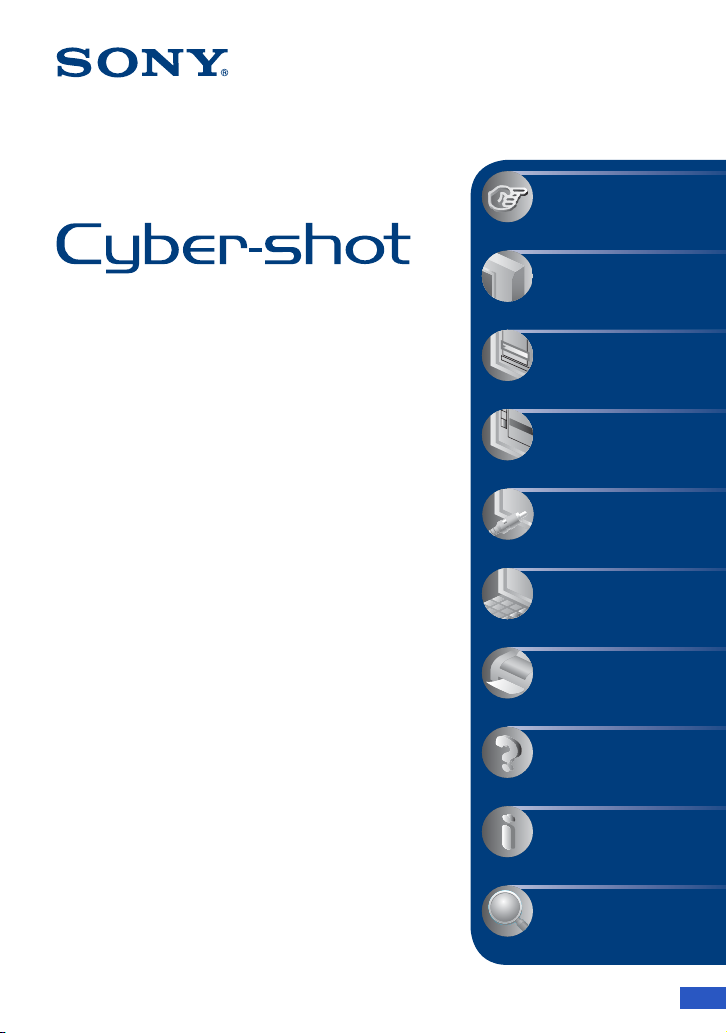
VKLEPNĚTE!
Obsah
Základní postupy
Použití nabídky
Digitální fotoaparát
Příručka k produktu Cyber-
Použití obrazovky
nastavení
shot
DSC-S730
Před použitím jednotky si, prosím, podrobně
přečtěte tuto příručku a pro další použití také
„Návod k obsluze“ a „Průvodce ke
zdokonalení k produktu Cyber-shot“.
© 2007 Sony Corporation 3-281-191-61(1)
Prohlížení snímků na
televizoru
Použití počítače
Tisk fotografií
Odstraňování
problémů
Ostatní
Rejstřík
CZ
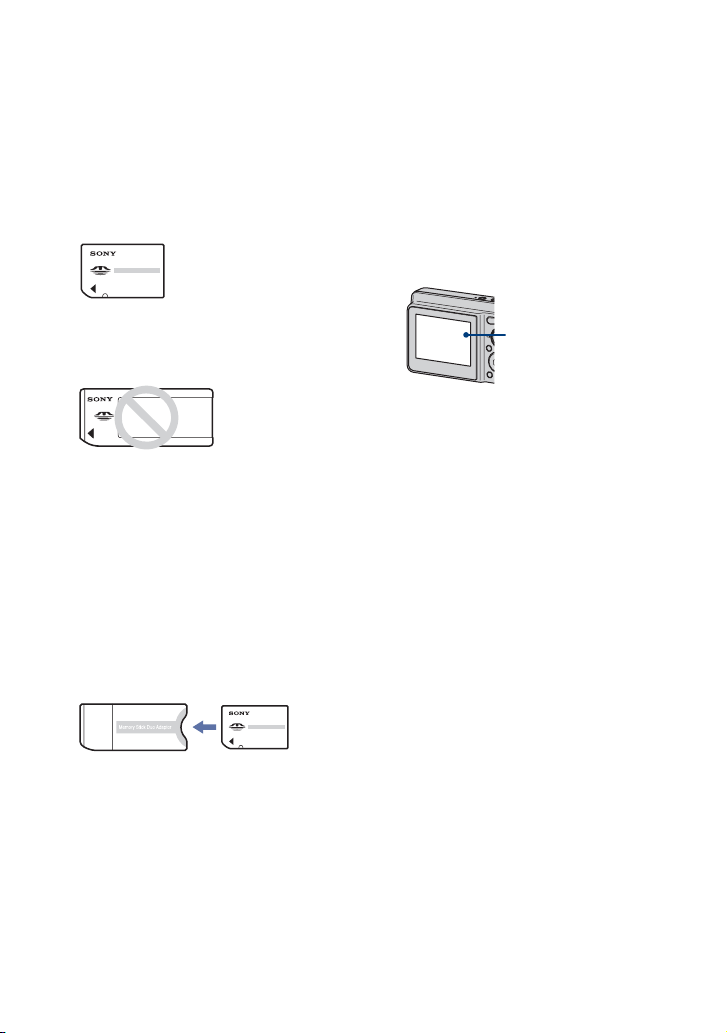
Poznámky k používání fotoaparátu
Poznámky k typům „Memory
Stick“, které lze použít (nejsou
součástí dodávky)
„Memory Stick Duo“
S fotoaparátem lze používat karty
„Memory Stick Duo“.
„Memory Stick“
S fotoaparátem nelze používat karty
„Memory Stick“.
Nelze používat jiné paměťové
karty.
• Podrobnosti o „Memory Stick Duo“ viz
str. 95.
Použití karty „Memory Stick Duo“
se zařízením kompatibilním s
kartami „Memory Stick“
Kartu „Memory Stick Duo“ můžete
použít tak, že ji vložíte do adaptéru
Memory Stick Duo (není součástí
dodávky).
Poznámky k použití LCD displeje a
objektivu
• LCD displej je vyroben pomocí
specializované vysoce přesné technologie,
díky níž je aktivních přes 99,99 % pixelů.
Přesto se na LCD displeji mohou objevit
malé černé a/nebo světlé tečky (bílé,
červené, modré nebo zelené). Tyto tečky
jsou běžným důsledkem výroby a nemají vliv
na nahrávání.
Černé, bílé, červené,
modré nebo zelené
• Dlouhodobé vystavování LCD displeje nebo
objektivu slunci může způsobit poškození.
Dbejte opatrnosti při ukládání fotoaparátu v
blízkosti okna nebo venku.
• Nevystavujte LCD displej působení tlaku.
Mohlo by dojít k nesprávnému zobrazování
barev nebo poruše.
• Ve studeném prostředí se mohou obrázky na
LCD displeji posouvat. Nejedná se o závadu.
• Tento fotoaparát je vybaven objektivem
power zoom. Chraňte objektiv před nárazy a
nemanipulujte s ním silou.
body
Obrázky použité v této příručce
Obrázky použité jako příklady v této příručce
jsou reprodukované obrázky, nikoli skutečné
snímky pořízené tímto fotoaparátem.
Adaptér Memory Stick Duo
2
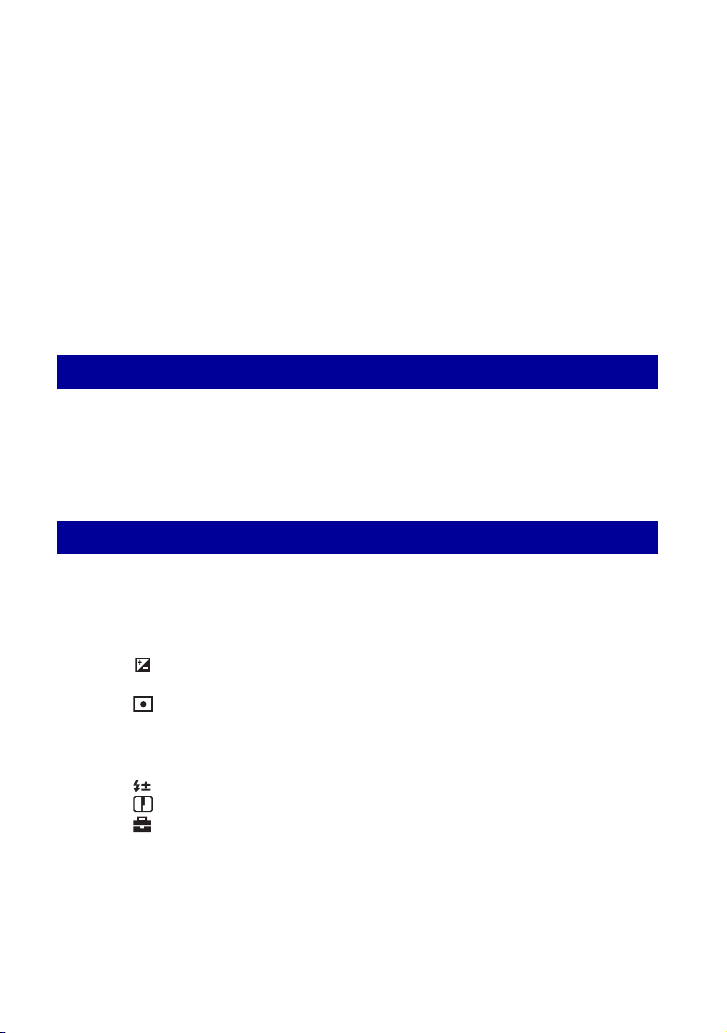
Obsah
Poznámky k používání fotoaparátu...........................................................2
Základní techniky k získání lepších snímků...............................................6
Ostření – Úspěšné zaostření na objekt.............................................................. 6
Expozice – Přizpůsobení intenzity světla........................................................... 8
Barva – Vliv osvětlení......................................................................................... 9
Kvalita – „Kvalita snímku“ a „velikost snímku“ .................................................10
Blesk – Používání blesku ..................................................................................11
Popis součástí.........................................................................................12
Indikátory na displeji ...............................................................................14
Změna zobrazení stavu na displeji..........................................................18
Použití vnitřní paměti...............................................................................19
Základní postupy
Použití režimu fotografování....................................................................20
Snadné fotografování (režim automatického nastavení) .........................21
Fotografování (volba scény) ....................................................................25
Prohlížení/vymazání snímků....................................................................28
Použití nabídky
Použití položek nabídky....................................................................30
Položky nabídky .................................................................................31
Nabídka fotografování.............................................................................32
COLOR (Barevný režim): Změna živosti fotografie nebo přidání speciálních efektů
(EV): Přizpůsobení intenzity světla
9 (Ostření): Výběr metody zaostřování
(Režim měření): Výběr režimu měření expozice
WB (Vyváž. bílé): Nastavení vyvážení barev
ISO: Nastavení citlivosti na světlo
Mode (Nahr. režim): Výběr metody sériového fotografování
(Výkon blesku): Nastavení intenzity blesku
(Ostrost): Nastavení ostrosti snímku
(Nastavení): Změna položek nastavení
3
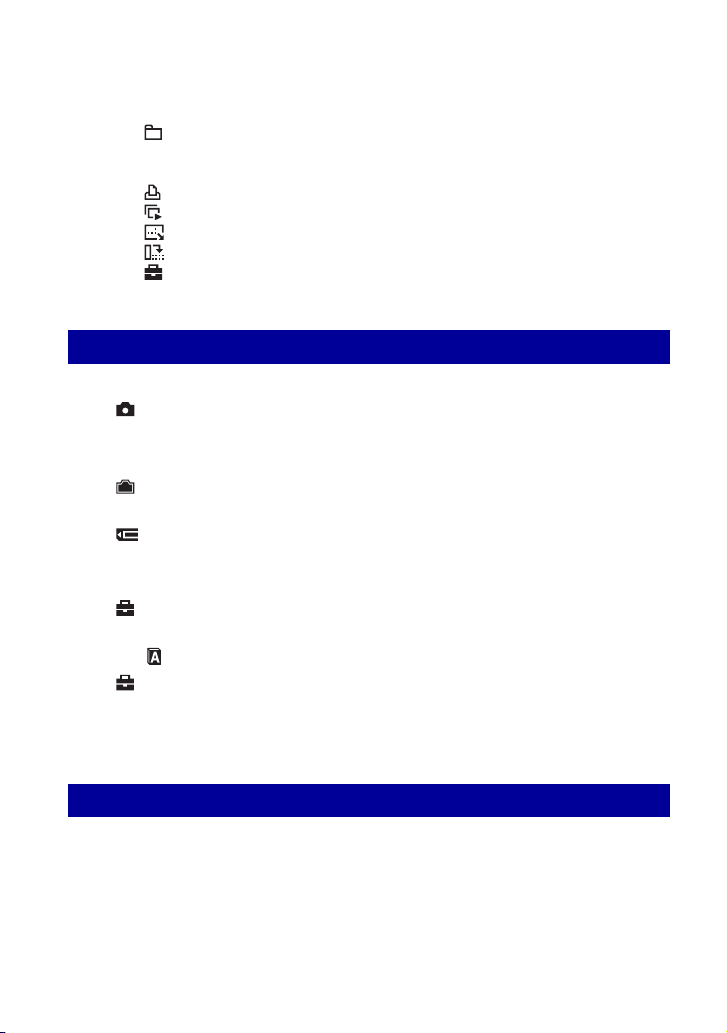
Obsah
Zobrazení nabídky ..................................................................................41
(Složka): Výběr složky k prohlížení snímků
- (Chránit): Ochrana před náhodným vymazáním
DPOF: Přidání značky tiskové objednávky
(Tisk): Tisk snímků na tiskárně
(Post. přehr.): Přehrávání série snímků
(Změna vel.): Změna velikosti nahraného snímku
(Otočit): Otočení snímku
(Nastavení): Změna položek nastavení
Ořezat: Zaznamenání zvětšeného snímku
Použití obrazovky nastavení
Použití položek nastavení.................................................................48
Fotoaparát.........................................................................................49
Digitál. transf.
Přír.funkce
Nástroj vnitřní paměti ........................................................................51
Formátovat
Nástroj Memory Stick .......................................................................52
Formátovat
Tvorba nahr. složky
Nastavení 1 ........................................................................................55
1
Zvuk
Jaz yk
Nastavení 2 ........................................................................................56
2
Spojení USB
Videovýstup
Bez červ. očí
Autom. Prohlížení
Změna nahr. složky
Kopírovat
Inicializace
Nastav. hodin
Prohlížení snímků na televizoru
Prohlížení snímků na televizoru...............................................................58
4
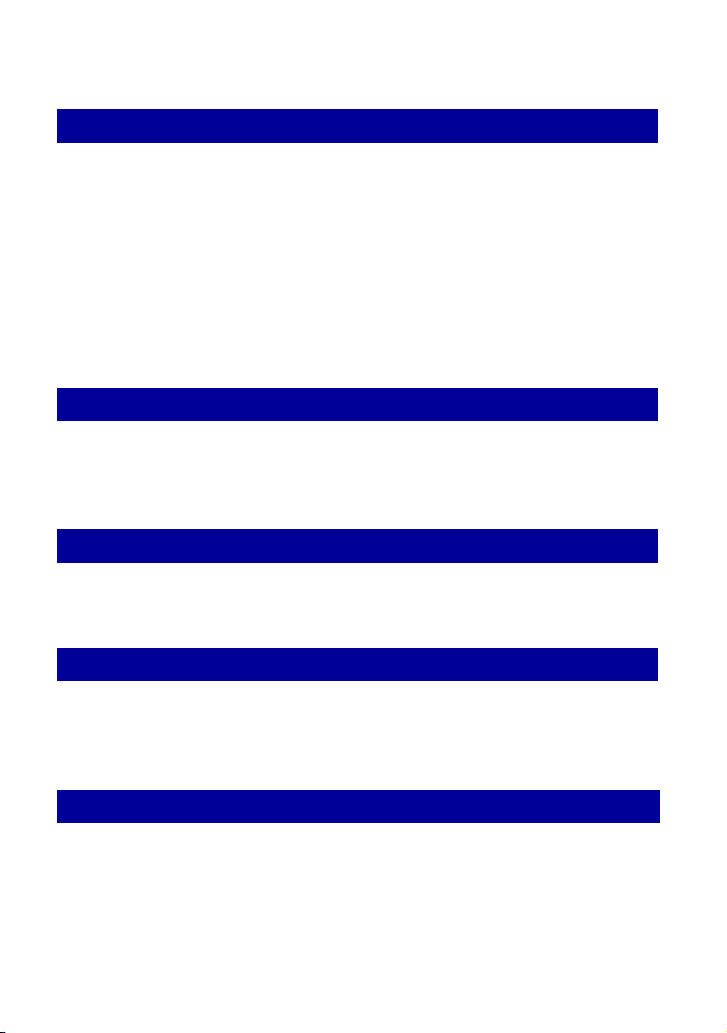
Obsah
Použití počítače
Využití počítače se systémem Windows .................................................60
Instalace softwaru (je součástí dodávky)................................................62
„Picture Motion Browser“ (je součástí dodávky).....................................64
Kopírování snímků do počítače pomocí „Picture Motion Browser“........65
Kopírování snímků do počítače bez „Picture Motion Browser“ ..............69
Prohlížení snímků uložených v počítači na fotoaparátu kopírujícím na kartu
„Memory Stick Duo“ ...............................................................................71
Použití počítače Macintosh.....................................................................72
Prohlížení „Průvodce ke zdokonalení k produktu Cyber-shot“ ...............74
Tisk fotografií
Postup při tisku fotografií ........................................................................75
Tisk snímků přímo na tiskárně odpovídající standardu PictBridge..........76
Tisk ve fotosběrně ...................................................................................80
Odstraňování problémů
Odstraňování problémů...........................................................................82
Výstražné zprávy.....................................................................................92
Ostatní
Používání fotoaparátu v zahraničí — zdroje napájení .............................94
Karta „Memory Stick Duo“......................................................................95
Akumulátory ............................................................................................97
Rejstřík
Rejstřík ....................................................................................................99
5
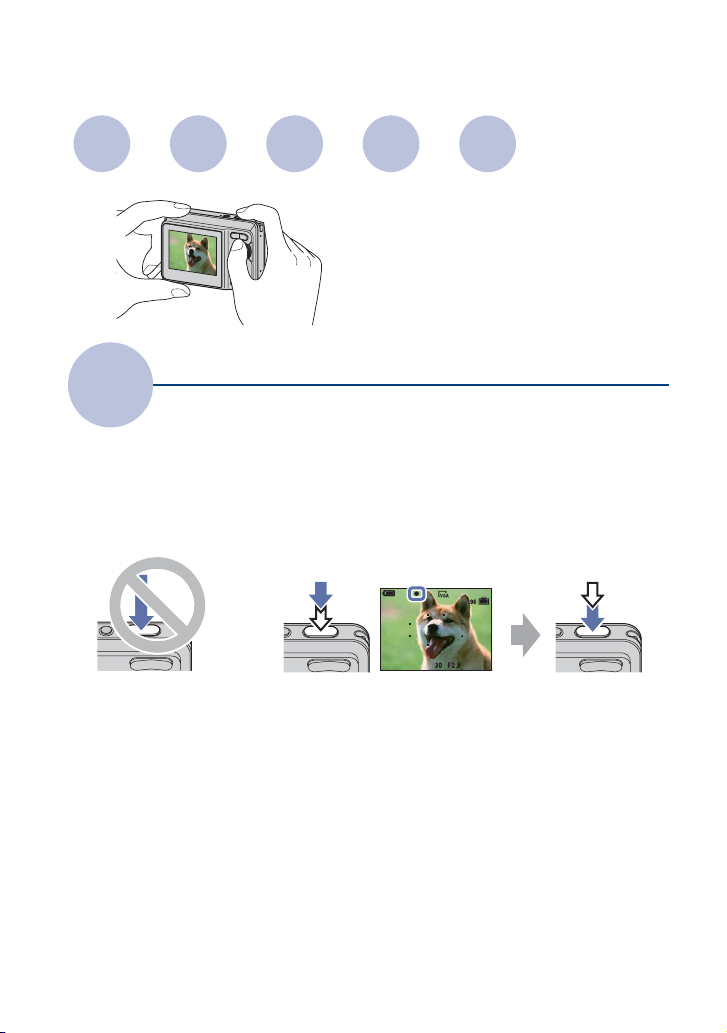
Základní techniky k získání lepších snímků
Ostření Expozice Barva Kvalita
Tato část popisuje základy používání
fotoaparátu. Seznámí vás se způsobem
použití nejrůznějších funkcí fotoaparátu,
například s ovladačem režimů (str. 20) a
nabídkami (str. 30).
Ostření
Úspěšné zaostření na objekt
Blesk
Namáčknete-li tlačítko spouště (stisknete jej jen do poloviny), fotoaparát automaticky
upraví zaostření (autofokus). Nezapomínejte, že tlačítko spouště je třeba stisknout jen
lehce.
Tlačítko spouště
nemačkejte
rovnou až na
doraz.
Když je zaostřování obtížné
Namáčknutí
tlačítka
spouště.
t [Ostření] (str. 34)
Indikátor expozice/
zaostření (AE/AF)
bliká , rozsvítí se/
pípne
Domáčknutí
tlačítka spouště až
na doraz.
Jestliže je obraz rozostřený i po zaostření, může to být v důsledku pohybů fotoaparátu.
t Viz „Rady na ochranu před rozmazáním“ dále.
6
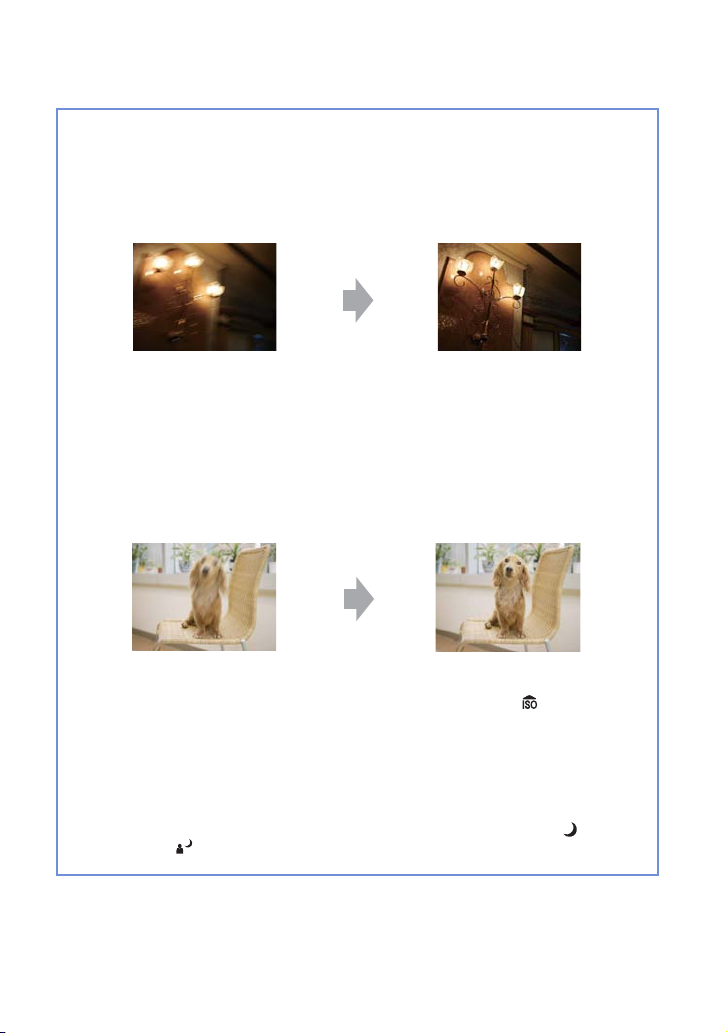
Základní techniky k získání lepších snímků
Rady na ochranu před rozmazáním
Při pořizování snímku došlo k neúmyslnému pohybu fotoaparátu. Říká se tomu
„chvění fotoaparátu“. Pokud se ovšem snímaný předmět v průběhu pořizování
fotografie pohnul, nazývá se to „rozmazání objektu“.
Chvění fotoaparátu
Příčina
Při stisknutí spouště se vaše ruce nebo tělo
mírně chvěje a celý displej je rozmazaný.
Co lze dělat pro snížení rozmazání
• Použijte stativ nebo položte fotoaparát
na rovný povrch, aby nedocházelo k jeho
chvění.
• Používejte 2sekundové zpoždění
samospouště a po stisknutí spouště držte
pevně paže u těla.
Rozmazání objektu
Příčina
Přestože je fotoaparát stabilní, snímaný
objekt se při expozici po stisknutí spouště
pohybuje, takže se jeví rozmazaný.
Poznámky
Kromě toho ke chvění fotoaparátu a rozmazání objektu často dochází za špatných světelných
podmínek nebo při nízké rychlosti závěrky, ke kterým dochází např. v nastavení (režim
Soumrak) nebo (režim Portrét za soumraku). V takových případech mějte při
fotografování na paměti výše zmíněné rady.
Co lze dělat pro snížení rozmazání
• Ve volbě scény zvolte (režim Vysoká
citlivost).
• Vyberte vyšší citlivost ISO, aby se zvýšila
rychlost závěrky, a stiskněte spoušť dříve,
než se snímaný objekt začne pohybovat.
7
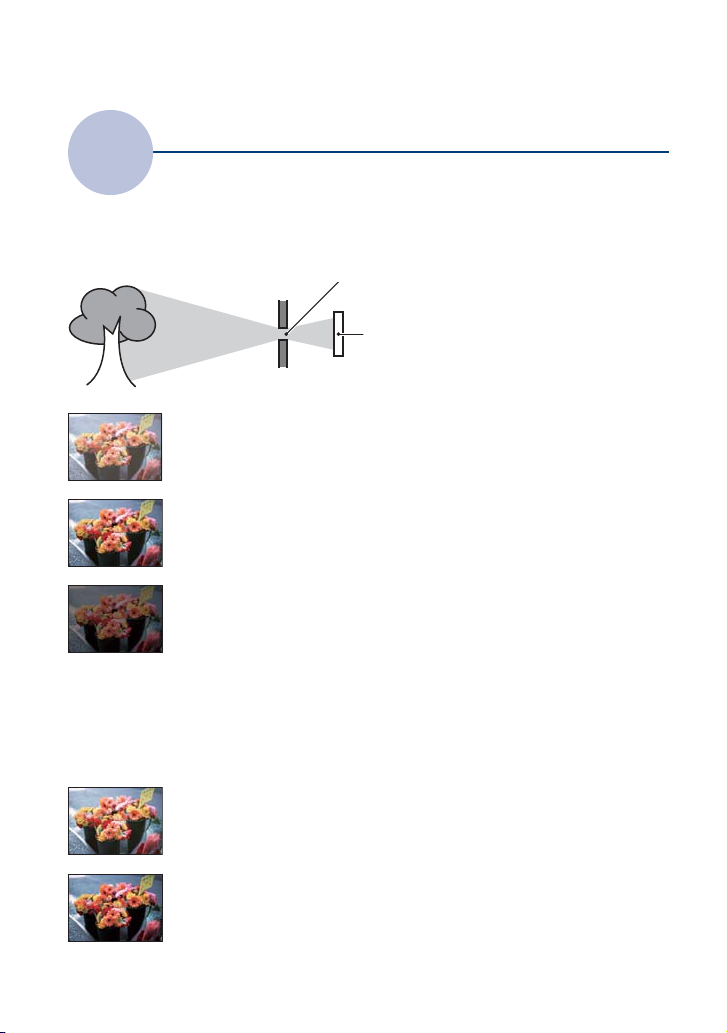
Základní techniky k získání lepších snímků
Expozice
Nastavením expozice a citlivosti ISO lze vytvářet různé snímky. Expozice je množství
světla, které pronikne do fotoaparátu, když stisknete tlačítko spouště.
Přizpůsobení intenzity světla
Expozice:
Rychlost závěrky = délka časového úseku, po který
Clona =velikost otvoru, který umožňuje světlu
procházet do fotoaparátu
Citlivost ISO (Doporučený expoziční
index) =
Přeexponováno
= příliš mnoho světla
Bělavé snímky
Správná expozice
Podexponováno
= příliš málo světla
Tmavý snímek
V režimu automatického nastavení se
expozice automaticky nastavuje na
správnou hodnotu. Pomocí funkcí
uvedených dále ji však můžete
nastavovat také ručně.
Nastavení expozice EV:
Umožňuje upravit dobu expozice
zjištěnou fotoaparátem (str. 33).
Režim měření:
Umožňuje vybrat část objektu, který se
bude vyhodnocovat při určování
expozice (str. 36).
do fotoaparátu proniká světlo
Doporučená citlivost
Nastavení citlivosti ISO (Doporučený expoziční index)
Citlivost ISO udává rychlost zapisování na médium, které obsahuje obrazový senzor
přijímající světlo. Při stejné expozici se snímky s různou citlivostí ISO liší.
Informace o nastavení citlivosti ISO viz str. 38.
Vysoká citlivost ISO
Zaznamená jasný snímek i v tmavých místech a zvýší rychlost závěrky, aby
se omezil rozmazání obrazu.
Snímky však mohou obsahovat více šumu.
Nízká citlivost ISO
Zaznamenává snímky s hladšími barevnými přechody.
Je-li však expozice nedostatečná, může být obrázek příliš tmavý.
8
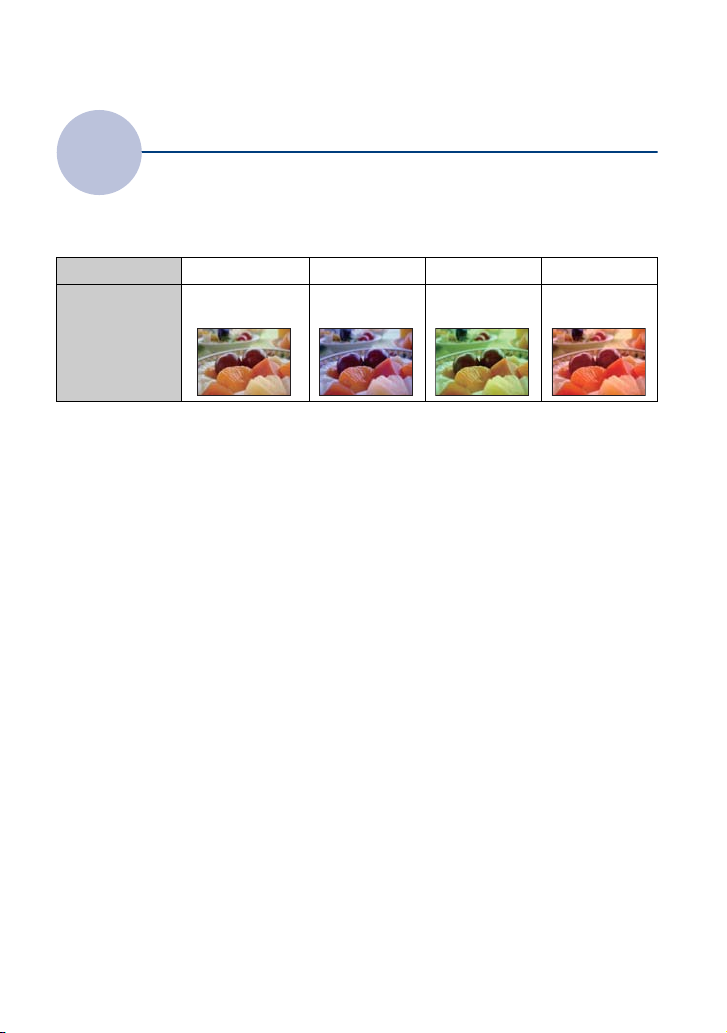
Základní techniky k získání lepších snímků
Barva
Zdánlivá barva objektu je ovlivněna světelnými podmínkami.
Vliv osvětlení
Příklad: Barva snímku je ovlivněna zdroji světla
Počasí/osvětlení
Charakteristiky
světla
Vyvážení barev se v režimu automatického nastavení upravuje automaticky.
Vyvážení barev však můžete nastavovat ručně pomocí volby [Vyváž. bílé] (str. 37).
Denní světlo Oblačno Zářivky Žárovky
Bílé
(běžné denní)
Namodralé Zbarvené
zeleně
Načervenalé
9
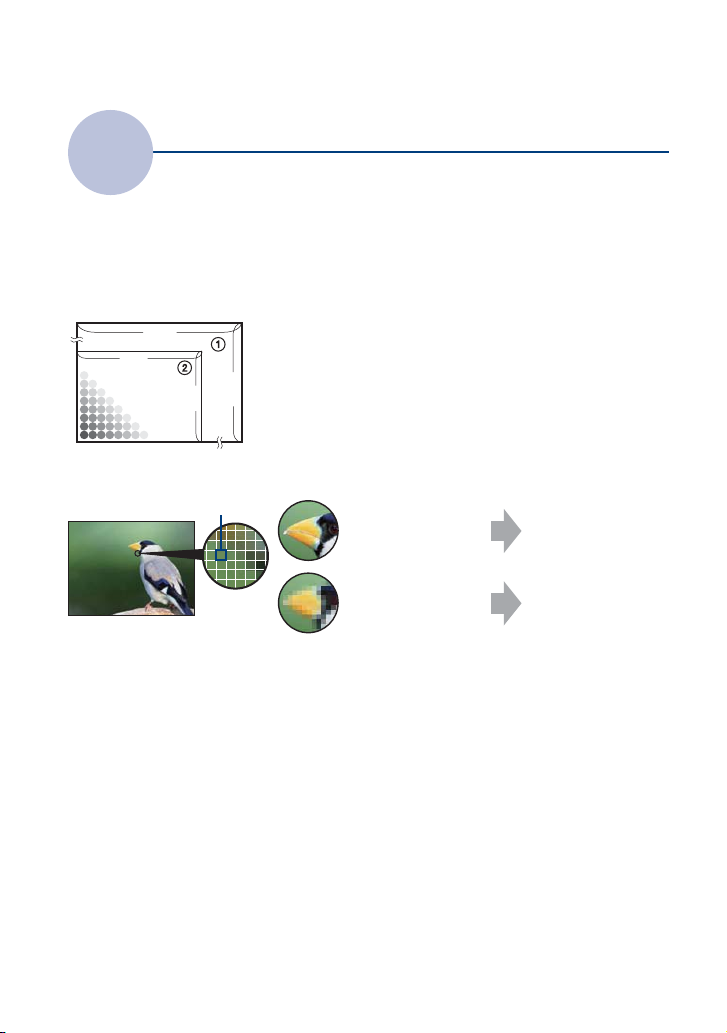
Základní techniky k získání lepších snímků
Kvalita
„Kvalita snímku“ a „velikost snímku“
Digitální snímek je tvořen maticí malých čtverečků, kterým se říká pixely.
Pokud snímek obsahuje velký počet pixelů, je velký, zabírá více paměti a obsahuje i
jemné detaily. „Velikost snímku“ se uvádí v počtu pixelů. Třebaže na displeji
fotoaparátu nezpozorujete žádný rozdíl, velikost snímku má velký vliv jednak na
rychlost zpracování dat a jednak na množství detailů, viditelných na snímku
zobrazeném na obrazovce počítače nebo vytištěném.
Popis pixelů a velikosti snímku
1 Velikost snímku: 7M
3072 pixelů × 2304 pixelů = 7 077 888 pixelů
2 Velikost snímku: VGA(E-Mail)
2304
640 pixelů × 480 pixelů = 307 200 pixelů
640
Pixely
3072
480
Výběr velikosti snímku pro použití (str. 24)
Pixel
Mnoho pixelů
(jemná kvalita
snímku a značná
velikost souboru)
Málo pixelů (hrubá
kvalita snímku, ale
malá velikost
souboru)
Příklad: Tisk až do
velikosti A3
Příklad: Obrázek k
odeslání v příloze
elektronické pošty
10
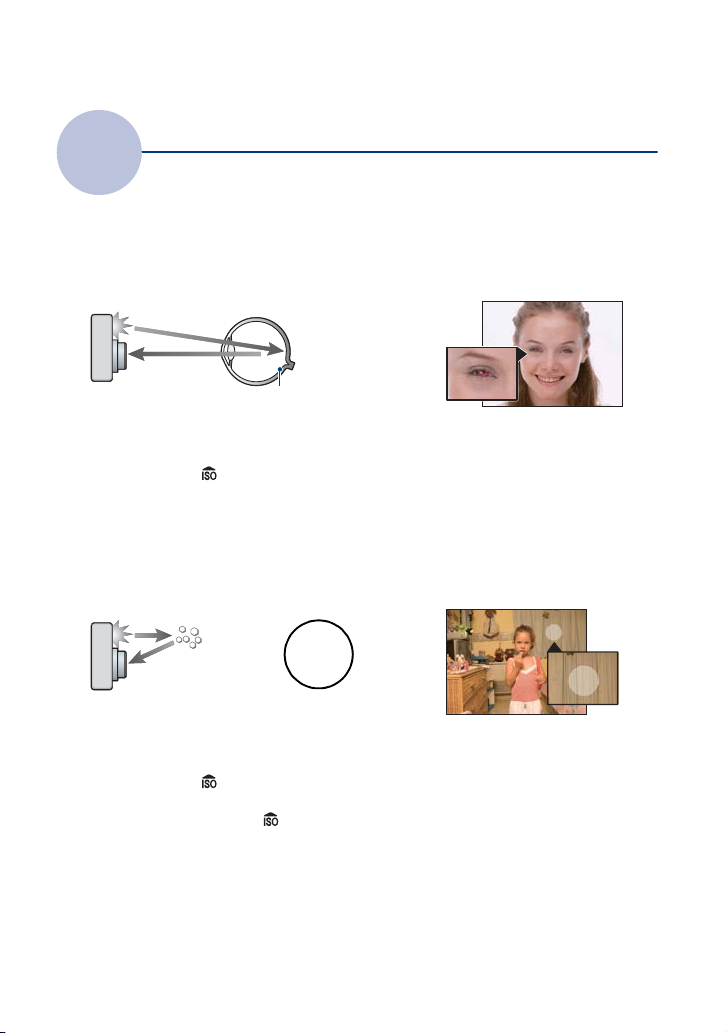
Základní techniky k získání lepších snímků
Blesk
Používání blesku
Použití blesku může způsobit, že oči fotografovaných postav budou červené nebo se na
snímcích mohou objevit bílé skvrny. Tento jev lze omezit následujícími opatřeními.
„Efekt červených očí“
V tmavém prostředí se panenky rozšíří. Světlo blesku se odráží v žílách na zadní straně
oka (na sítnici), což způsobuje efekt „červených očí“.
Fotoaparát Oko
Sítnice
Jak lze snížit „Efekt červených očí“?
• Nastavte [Bez červ. očí] na [Zap.] (str. 50).
• Ve volbě scény zvolte (režim Vysoká citlivost)* (str. 26). (Blesk se automaticky vypne.)
• Když jsou na snímcích oči osob červené, opravte je pomocí dodaného software „Picture Motion
Browser“.
„Bílé kulaté skvrny“
Jsou způsobeny jemnými částicemi (prach, pyl atd.) poletujícími v blízkosti objektivu.
Když jsou zvýrazněny bleskem fotoaparátu, objeví se na snímku jako bílé kulaté skvrny.
Fotoaparát
Objekt
Částice ve vzduchu
(prach, pyl atd.)
Jak lze odstranit „Bílé kulaté skvrny“?
• V místnosti rozsviťte a vyfotografujte objekt bez blesku.
• Ve volbě scény zvolte (režim Vysoká citlivost)*. (Blesk se automaticky vypne.)
*I když jste ve volbě scény zvolili (režim Vysoká citlivost), může být při špatných světelných
podmínkách nebe na tmavém místě rychlost závěrky nižší. V tom případě použijte stativ nebo
držte po stisknutí spouště paže pevně u těla.
11
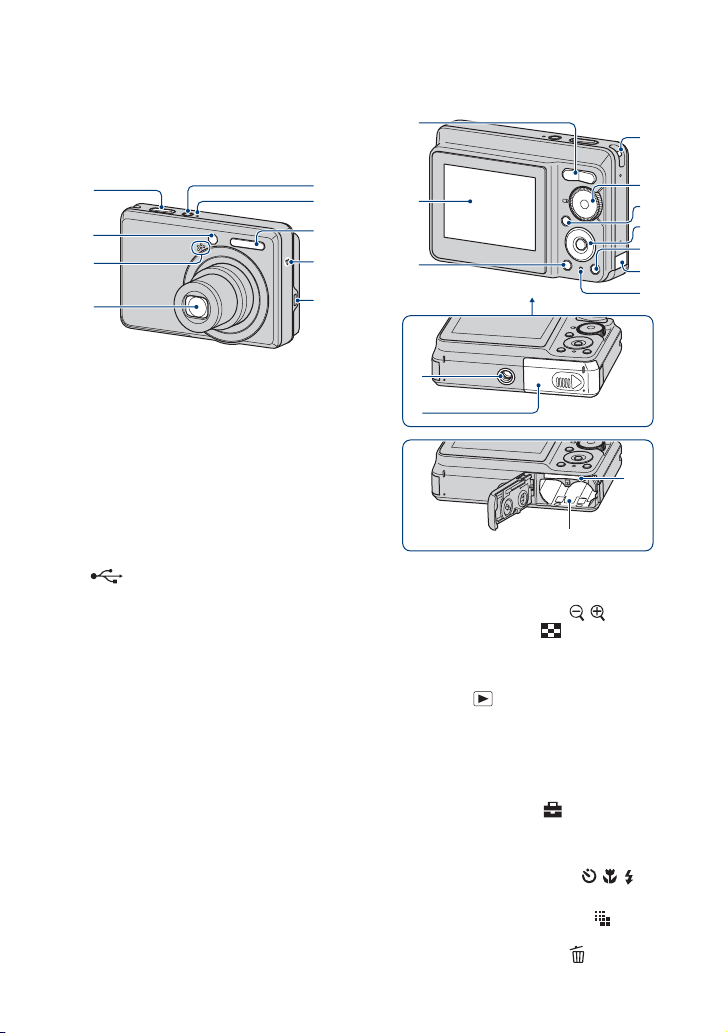
Popis součástí
1
5
Podrobnosti k ovládání naleznete na
stránkách, jejichž čísla jsou uvedena v
závorce.
2
3
4
A Tlačítko spouště (21)
B Indikátor samospouště (23)
C Mikrofon
D Objektiv
E Tlačítko POWER
F Indikátor POWER
G Blesk (22)
H Bzučák
I (USB) · konektor A/V OUT
(na boku)
12
6
7
8
9
1
2
3
Spodní část
qa
qs
qd
qf
A Při fotografování: tlačítko
transfokátoru (W/T) (22)
Při prohlížení: tlačítko /
(zvětšení)/tlačítko (přehled) (28,
29)
B LCD displej (18)
C Tlačítko (přehrávání) (28)
D Očko na řemínek
E Režim fotografování (20)
F Tlačítko MENU (30)
• Delším stisknutím tlačítka MENU
zobrazte obrazovku (Nastavení).
G Ovládací tlačítko
Nabídka zapnutá: v/V/b/B/z (30)
Nabídka vypnutá: DISP/ / /
(18, 22-23)
H Při fotografování: tlačítko
(velikost snímku) (24)
Při prohlížení: tlačítko (Vymazat)
(28)
4
5
6
7
8
9
0
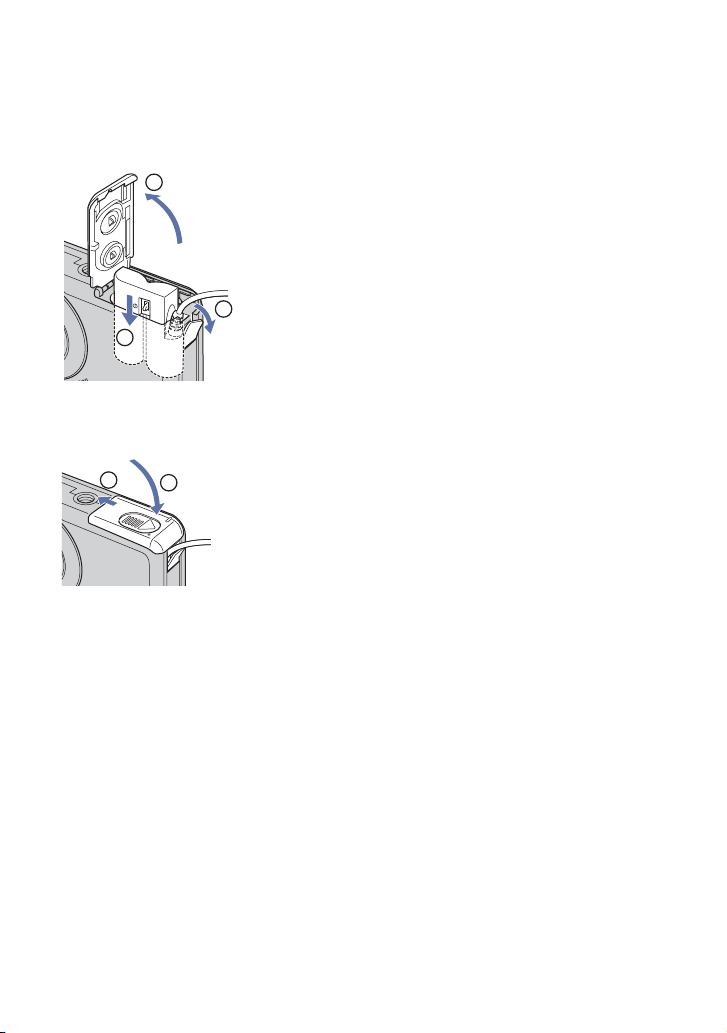
Popis součástí
I Kryt kabelu napájecího adaptéru
Pro připojení adaptéru AC-LS5K
(není součástí dodávky)
1
2
3
5
• Nepřiskřípněte kabel během zavírání
krytu.
• Napájecím adaptérem AC-LS5K nelze
nabíjet nikl-hydridové akumulátory.
Nikl-hydridové akumulátory nabíjejte
pomocí nabíječky.
4
J Indikátor přístupu
K Závit stativu
• Použijte stativ se šroubem kratším než
5,5 mm. Jinak není možné dobře upevnit
fotoaparát a mohlo by dojít k jeho
poškození.
L Akumulátor/kryt „Memory Stick
Duo“
M Slot „Memory Stick Duo“
N Slot pro vložení baterií
13
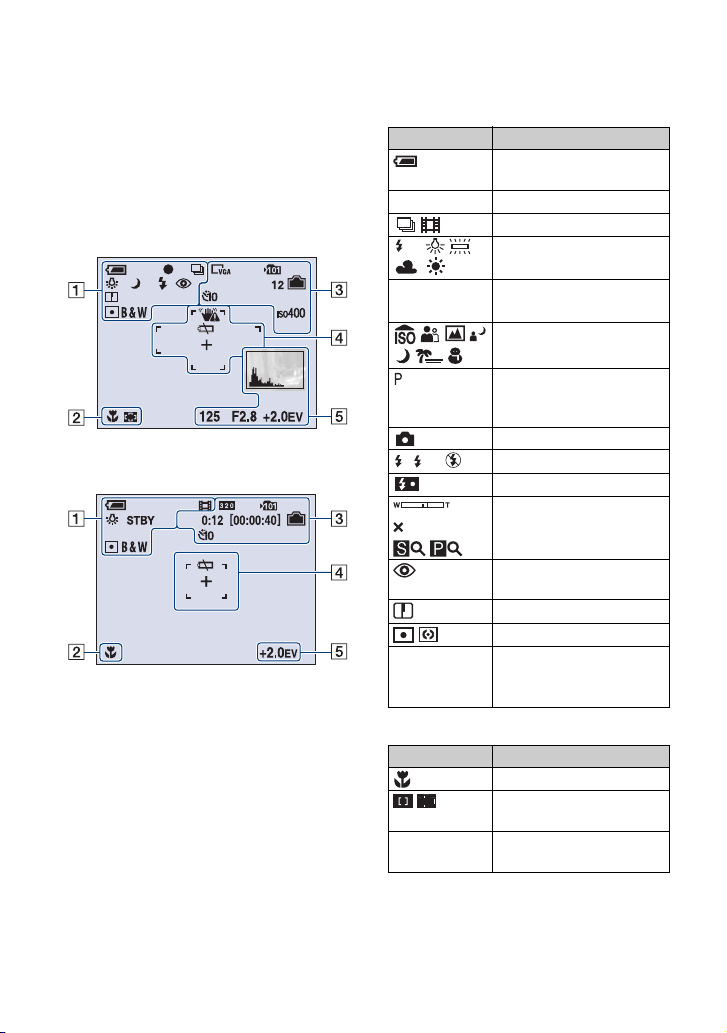
Indikátory na displeji
Po každém stisknutí v (DISP) na
ovládacím tlačítku se displej změní
(str. 18).
Podrobnosti k ovládání naleznete na
stránkách, jejichž čísla jsou uvedena v
závorce.
Při fotografování
Při snímání videoklipů
A
Displej Indikace
Zbývající kapacita
akumulátoru
z AE/AF blokování (21)
Režim záznamu (21, 39)
WB
STBY
NAHR
SL
Vyvážení bílé (37)
Pohotovostní režim/
nahrávání videoklipu
Režim fotografování
(Volba scény) (25)
Režim fotografování
(Automatický program)
(20)
Režim fotografování
Režim blesku (22)
Nabíjení blesku
Transfokace (22, 49)
1.6
Redukce červených očí
(50)
Ostrost (40)
Režim měření (36)
RICH
NATURAL
SEPIA B&W
Barevný režim (32)
14
B
Displej Indikace
Makro (23)
Indikátor rámečku
autofokusu (34)
1.0 m Přednastavená
vzdálenost zaostření (34)
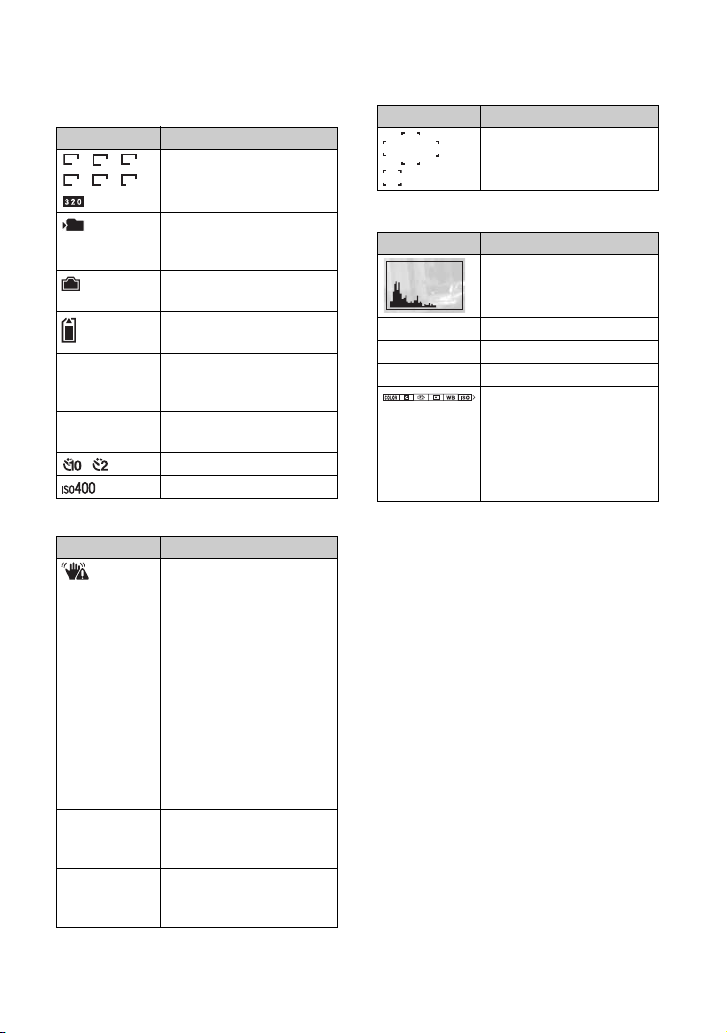
Indikátory na displeji
C
Displej Indikace
7M 5M
3:2
3M
VGA 16:9
101
Velikost snímku (24)
Složka pro ukládání (52)
• Při používání vnitřní
paměti se nezobrazuje.
Zbývající kapacita vnitřní
paměti
Zbývající kapacita karty
„Memory Stick“
0:12
[00:00:40]
Doba nahrávání
[maximální doba
záznamu]
12 Zbývající počet snímků,
jež je možné uložit
Samospoušť (23)
Číslo ISO (38)
D
Displej Indikace
Varování před otřesy
• Signalizuje, že kvůli
nedostatečnému osvětlení
může dojít k rozmazání
snímků pohybem
fotoaparátu. I když se
zobrazí toto varování
před vibracemi, můžete
přesto fotografovat.
Doporučujeme však
použít blesk pro lepší
osvětlení nebo použít
stativ nebo jiný způsob,
jak stabilizovat fotoaparát
(str. 7).
E Varování při nízké
kapacitě akumulátoru
(92)
+ Nitkový kříž
jednobodového měření
expozice (36)
Displej Indikace
Rámeček autofokusu
(34)
E
Displej Indikace
Histogram (18)
125 Rychlost závěrky
F2.8 Hodnota clony
+2.0EV Hodnota expozice (33)
Nabídka (30)
(není
zobrazeno na
obrazovce na
předchozí
straně)
15
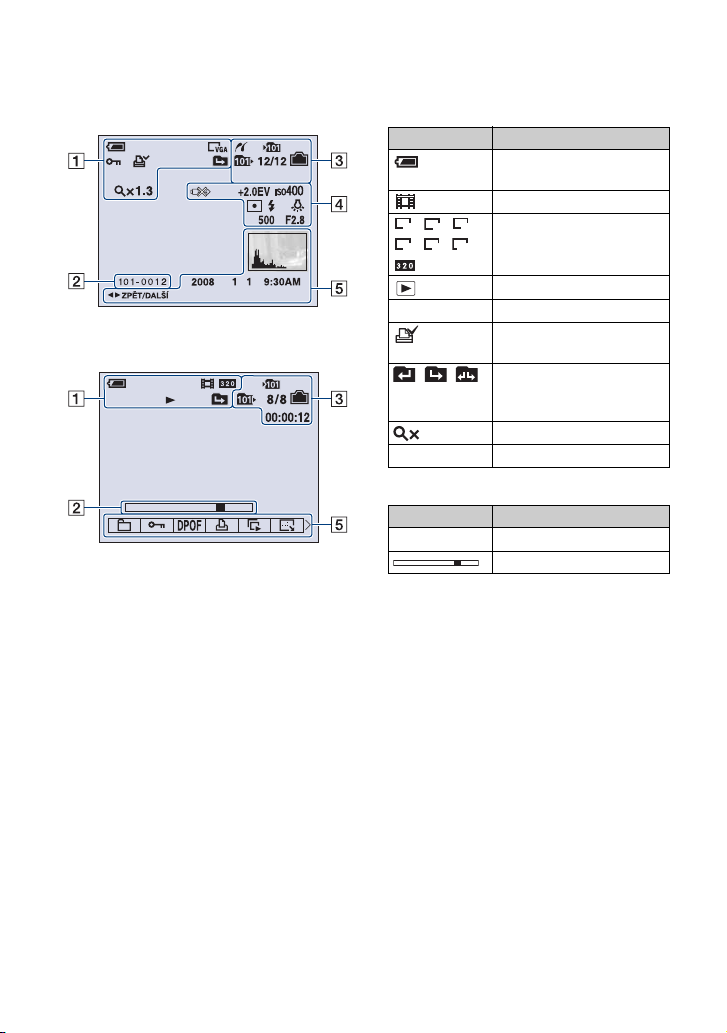
Indikátory na displeji
Při přehrávání snímků
Při přehrávání videoklipů
A
Displej Indikace
Zbývající kapacita
akumulátoru
Režim záznamu (21)
7M 5M
3:2
3M
VGA 16:9
Velikost snímku (24)
Režim přehrávání
- Ochrana (42)
Značka Tisková
objednávka (DPOF) (80)
Změna složky (41)
• Při používání vnitřní
paměti se nezobrazuje.
1.3
Transfokace (28)
N Přehrávání (28)
B
Displej Indikace
101-0012 Číslo složky-souboru (41)
Proužek přehrávání
16
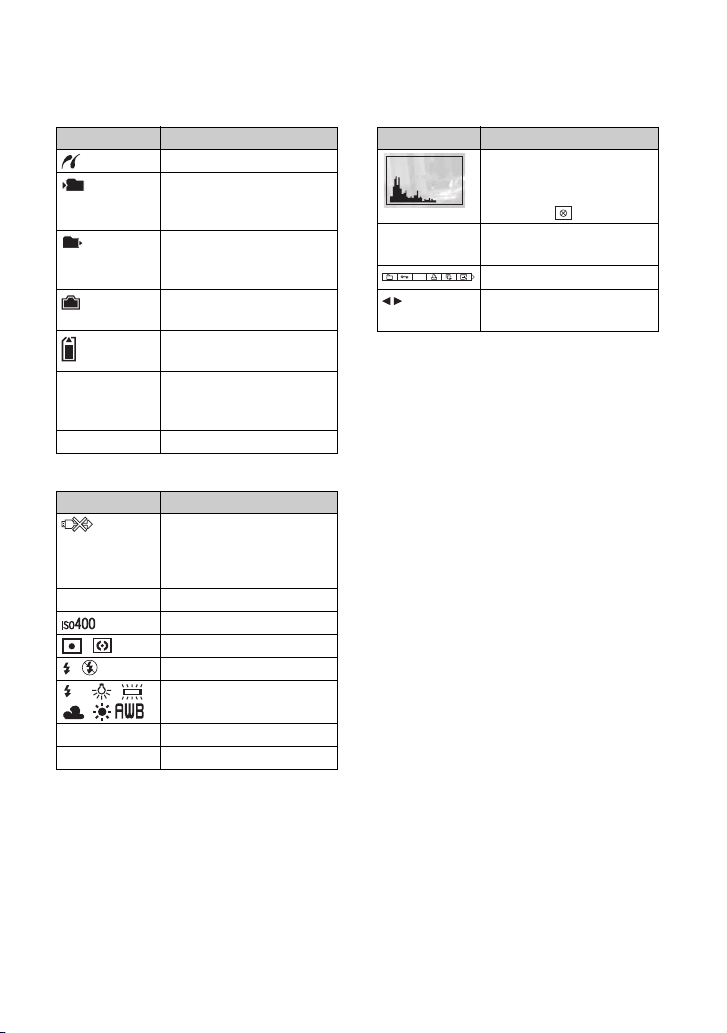
Indikátory na displeji
C
Displej Indikace
PictBridge spojování (77)
101
101
Složka pro ukládání (52)
• Při používání vnitřní
paměti se nezobrazuje.
Složka přehrávání (41)
• Při používání vnitřní
paměti se nezobrazuje.
Zbývající kapacita vnitřní
paměti
Zbývající kapacita karty
„Memory Stick“
8/8 12/12 Číslo snímku/počet
snímků nahraných ve
vybrané složce
00:00:12 Počitadl o
D
Displej Indikace
PictBridge spojování (78)
• N eodpojujte určený kabel
USB, je-li zobrazena tato
ikona.
+2.0EV Hodnota expozice (33)
Číslo ISO (38)
Režim měření (36)
Blesk
WB
Vyvážení bílé (37)
E
Displej Indikace
Histogram (18)
• Když je zobrazení
histogramu neaktivní,
objeví se .
2008 1 1
9:30 AM
DPOF
ZPĚT/
Datum a čas vytvoření
přehrávaného snímku
Nabídka (30)
Vybírání snímků
DALŠÍ
500 Rychlost závěrky
F2.8 Hodnota clony
17
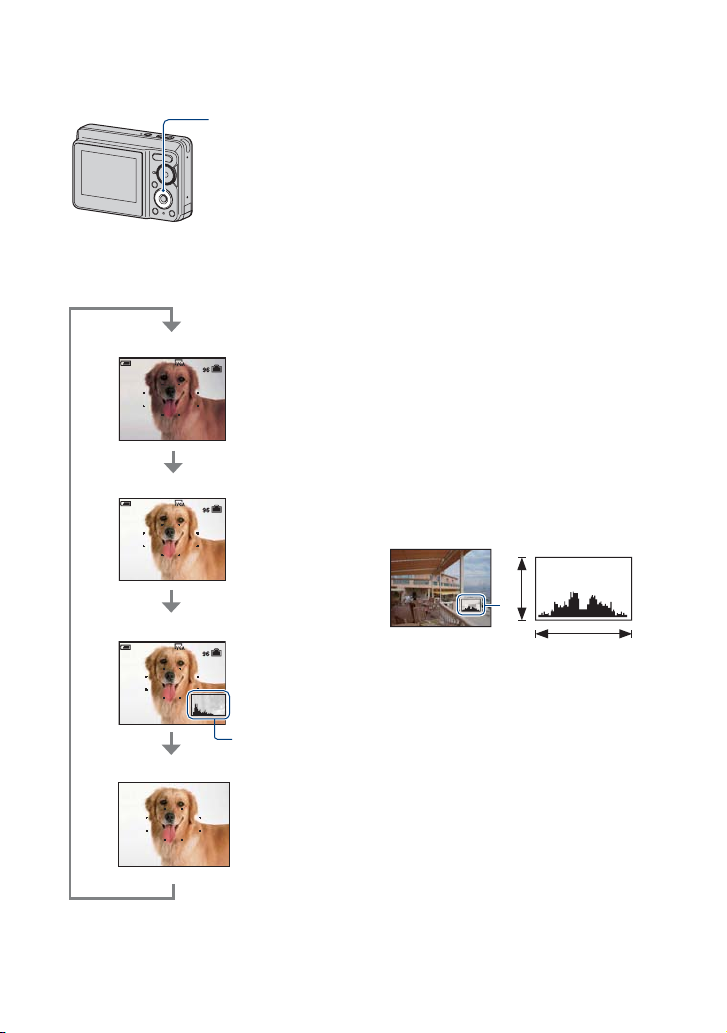
Změna zobrazení stavu na displeji
Tlačítko v DISP
(displej obrazovky)
Po každém stisknutí v (DISP) na
ovládacím tlačítku se displej změní
následujícím způsobem:
Indikátory zapnuty
Indikátory zapnuty*
Histogram zapnut*
Během přeh rávání
se zobrazují
informace o
snímku.
Displej histogramu
(str. 18)
Indikátory vypnuty*
• Když si prohlížíte obrázky v jasném
venkovním světle, zvyšte jas podsvícení
LCD. V tom případě ale může docházet k
rychlejšímu vybíjení baterie.
• Histogram se nezobrazí v následujících
případech:
Při fotografování
– Když je zobrazena nabídka.
– Při nahrávání videoklipů.
Při přehrávání
– Když je zobrazena nabídka.
– V zobrazení přehledu.
– Když používáte transfokaci při přehrávání.
– Když otáčíte snímky.
– Při přehrávání videoklipů.
• Velký rozdíl mezi histogramem zobrazeným
při fotografování a při přehrávání se může
objevit v těchto případech:
– Blesk zableskne.
– Rychlost závěrky je pomalá nebo rychlá.
• U snímků pořízených jiným fotoaparátem se
nemusí zobrazit histogram.
z Nastavení EV (Hodnota expozice) pomocí
zobra zení histogramu
A
B
Jas nýTmavý
Histogram je graf zobrazující jas snímku.
Na ovládacím tlačítku stiskněte
několikrát v (DISP), aby se na
obrazovce zobrazil histogram. Když je
graf zkosený doprava, zobrazuje jasný
snímek, když je zkosený doleva,
zobrazuje tmavý snímek.
A Počet pixelů
B Ja s
*Zvýšení jasu podsvícení LCD
18
• Histogram se také zobrazí při přehrávání
jednoho snímku, ale není možné upravovat
expozici.
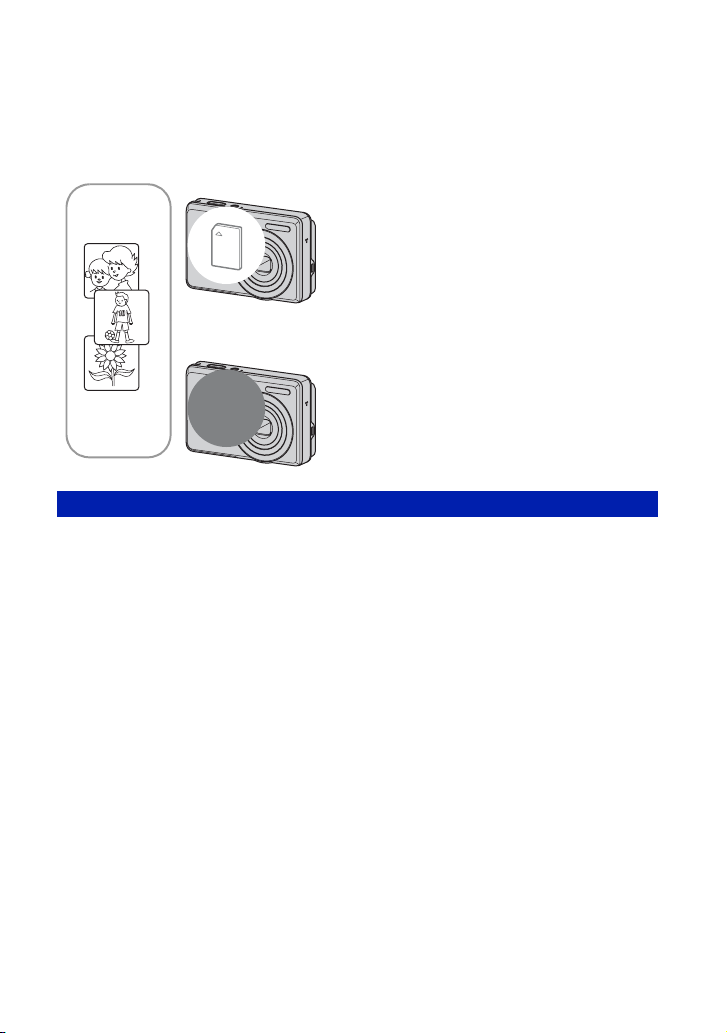
Použití vnitřní paměti
Tento fotoaparát je vybaven přibližně 22 MB vnitřní paměti. Tuto paměť nelze vyjmout.
Dokonce i v případě, že není k dispozici karta „Memory Stick Duo“, lze snímky ukládat
do této vnitřní paměti.
Je-li vložena karta „Memory Stick Duo“
[Nahrávání]: Snímky jsou nahrávány na kartu
„Memory Stick Duo“.
[Přehrávání]: Snímky na kartě „Memory Stick Duo“
B
B
Vnitřní
paměť
Snímky uložené ve vnitřní paměti
Doporučujeme data vždy zkopírovat (zálohovat) některým z následujících postupů.
Kopírování (zálohování) dat na kartu „Memory Stick Duo“
Připravte si kartu „Memory Stick Duo“ s dostatečnou volnou kapacitou, pak
postupujte podle návodu v [Kopírovat] (str. 54).
Kopírování (zálohování) dat na pevný disk počítače
Postupujte podle pokynů na stránkách 65, 66 až 69, 70, aniž by byla karta „Memory
Stick Duo“ vložena do fotoaparátu.
se přehrávají.
[Nabídka, nastavení atd.]: Se snímky uloženými na
kartě „Memory Stick Duo“ lze provádět různé
operace.
Není-li vložena žádná karta „Memory
Stick Duo“
[Nahrávání]: Snímky se ukládají do vnitřní paměti.
[Přehrávání]: Přehrávají se snímky uložené ve vnitřní
paměti.
[Nabídka, nastavení, atd.]: Se snímky uloženými ve
vnitřní paměti lze provádět různé operace.
• Data uložená na kartě „Memory Stick Duo“ nelze kopírovat do vnitřní paměti.
• Po propojení fotoaparátu a počítače určeným kabelem USB můžete kopírovat data uložená ve
vnitřní paměti do počítače. Data uložená v počítači nelze kopírovat do vnitřní paměti.
19
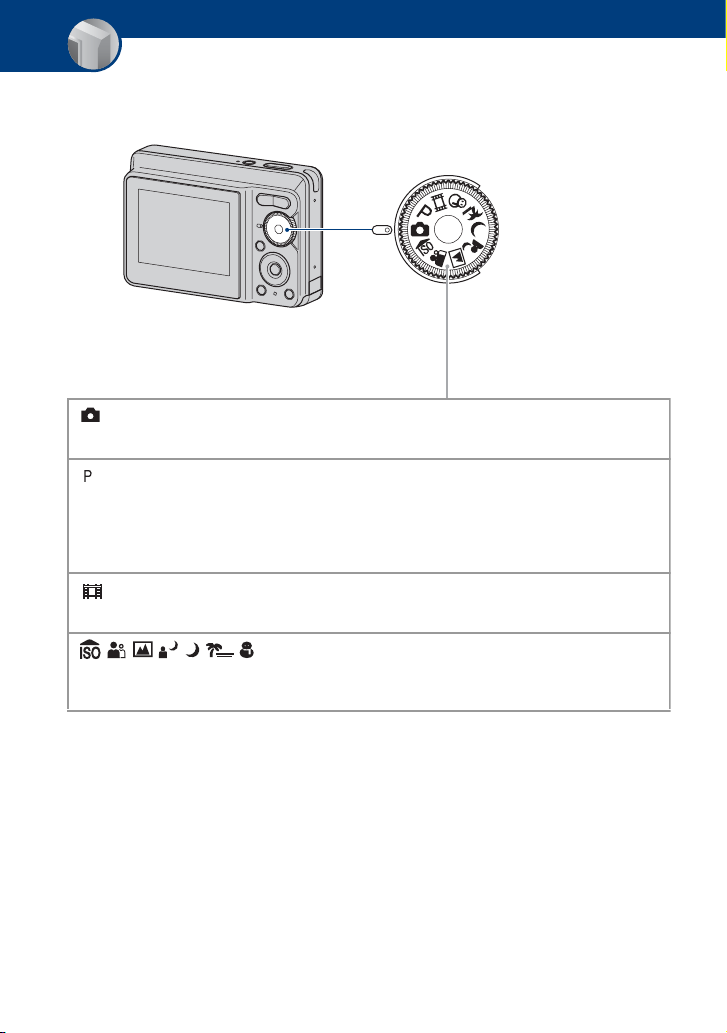
Základní postupy
Použití režimu fotografování
Nastavte požadovaný režim fotografování.
Režimy nahrávání fotografií
:
Režim Automatické nastav.
Umožňuje snadné fotografování s automatickým nastavením. t str. 21
: Režim Automat.program
Umožňuje fotografování s automatickým nastavením expozice (rychlost
závěrky i hodnota clony). Pomocí této nabídky můžete volit různá
nastavení.
(Podrobnosti týkající se dostupných funkcí viz
: Režim nahrávání videoklipů
Umožňuje nahrávat videoklipy. t str. 21
Režim fotografování
t str. 31)
: Režim volby scény
Umožňuje fotografovat s předvoleným nastavením podle typů scény.
t str. 25
Průvodce funkcemi
Když je [Přír.funkce] nastaveno na [Zap.], zobrazují se při používání fotoaparátu popisy
funkcí.
Výchozí nastavení je [Zap.]. Pokud nechcete, aby se popis funkcí zobrazoval, zvolte
[Vyp.] (str. 50).
20
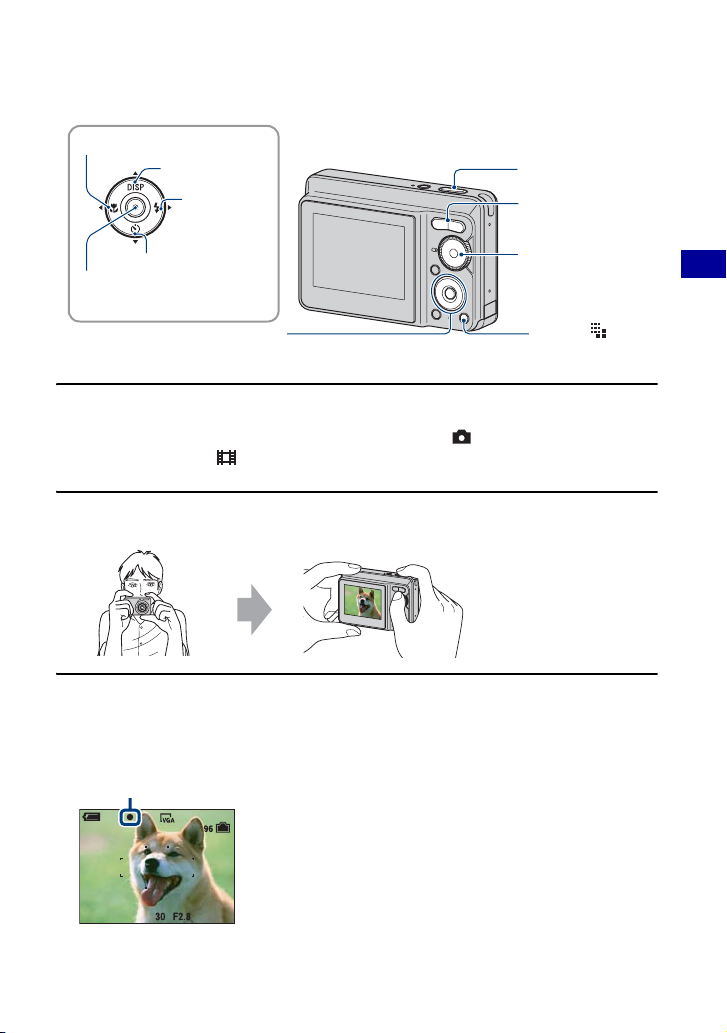
Snadné fotografování (režim automatického nastavení)
Tlačítko makro
Tlačítko DISP
Tlačítko
blesku
Tlačítko spouště
Tlačítko
transfokátoru
Tlačítko samospouště
Tlačítko z
Tlačítko v/V/b/B
Ovládací tlačítko
Režim fotografování
Tlačítko
(Velikost snímku)
1 Vyberte režim pomocí ovladače režimů.
Fotografie (režim automatického nastavení): Vyberte .
Videoklip: Vyberte .
2 Fotoaparát držte klidně, paže mějte volně u těla.
Umístěte objekt do středu
rámečku.
3 Stiskněte tlačítko spouště.
Fotografie:
1Zaostřete stisknutím a namáčknutím tlačítka spouště.
Zelený indikátor z (blokování AE/AF) bliká a po zaznění pípnutí se rozsvítí nepřerušovaně.
Indikátor expozice/zaostření (AE/AF)
Základní postupy
2Domáčkněte tlačítko spouště až na doraz.
Ozve se zvuk závěrky.
21
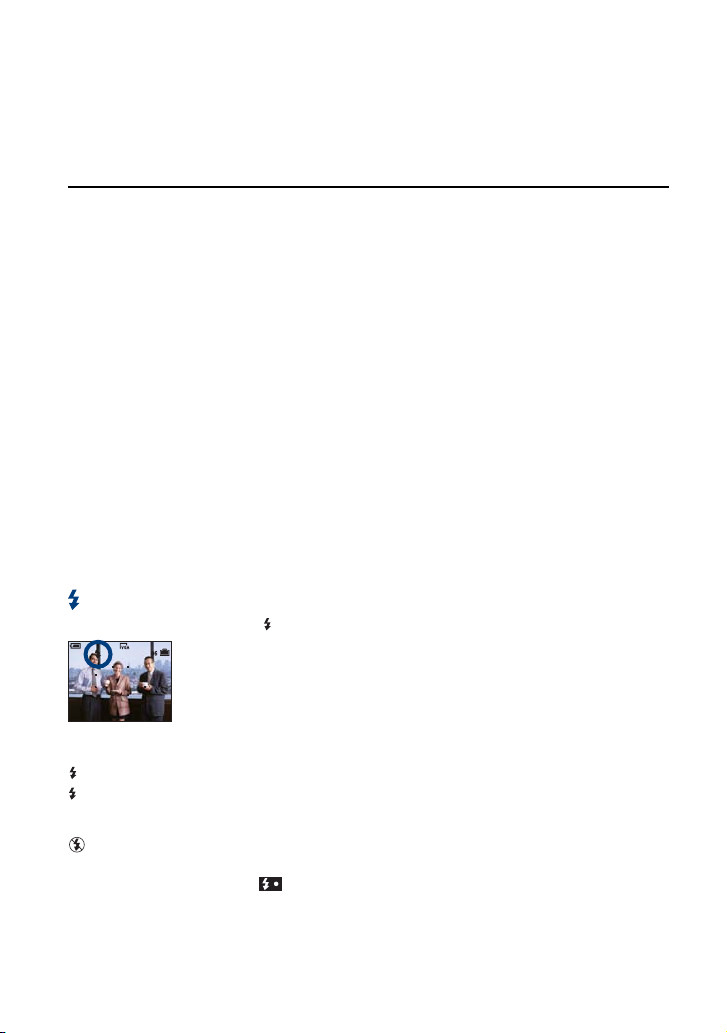
Snadné fotografování (režim automatického nastavení)
Videoklip:
Domáčkněte tlačítko spouště až na doraz.
Chcete-li ukončit nahrávání, stiskněte znovu tlačítko spouště na doraz.
Fotografujete-li objekt, na který je obtížné zaostřit
• Nejmenší přípustná vzdálenost pro snímání je přibl. 50 cm (od objektivu). Fotografujete-li z kratší
než přípustné vzdálenosti, použijte režim Makro (str. 23).
• Pokud fotoaparát nedokáže zaostřit na objekt automaticky, začne indikátor expozice/zaostření
(AE/AF) pomalu blikat a neozve se žádný zvuk. Zároveň zmizí Rámeček autofokusu. Změňte
kompozici snímku a zaostřete znovu.
Zaostření může být obtížné v následujících situacích:
– Je tma a objekt fotografování je daleko.
– Kontrast mezi objektem a pozadím je malý.
– Objekt je za sklem.
– Objekt se rychle pohybuje.
– V místě fotografování se odráží světlo a objevují se lesklé plochy.
– Za objektem je světlo nebo v blízkosti místa fotografování je blikající zdroj světla.
W/T Používání transfokátoru
Pro zvýšení transfokace stiskněte T, pro snížení stiskněte W.
• Jestliže stupnice přiblížení překročí 3×, fotoaparát použije digitální transfokaci.
Podrobnosti týkající se nastavení [Digitál. transf.] kvality obrazu viz str. 49.
• Během nahrávání videoklipu nelze měnit stupeň přiblížení.
Blesk (Výběr režimu blesku pro fotografie)
Opakovaným stisknutím B ( ) na ovládacím tlačítku vyberte požadovaný režim.
(Bez indikace): Automatický blesk
Zableskne, je-li nedostatek světla (výchozí nastavení)
: Nucený blesk
: Pomalá synchronizace (Nucený blesk)
SL
Rychlost závěrky je na tmavých místech pomalá, aby mohlo být zřetelně zachyceno pozadí,
které se nachází mimo dosah blesku.
: Vypnutý blesk
• Blesk zableskne dvakrát. První blesk upravuje kvalitu světla.
• Při nabíjení blesku se zobrazí .
22
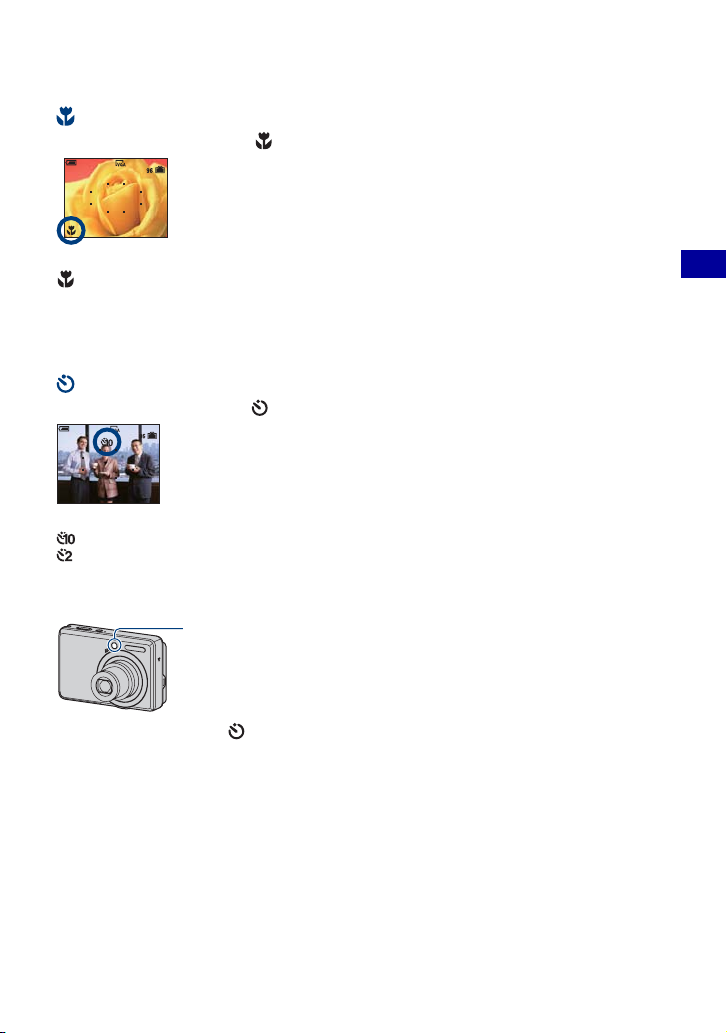
Snadné fotografování (režim automatického nastavení)
Makro (snímání zblízka)
Opakovaným stisknutím b ( ) na ovládacím tlačítku vyberte požadovaný režim.
(Bez indikace): Makro vypnuté
: Makro zapnuté (poloha W: přibližně 5cm a více, poloha T: přibližně 35cm a více od objektivu)
• Doporučuje se posunout transfokátor až do krajní polohy W.
• Hloubka ostrosti se zmenšuje a fotografovaný objekt se může nacházet částečně mimo rovinu
ostrosti.
• Pokud používáte makro, sníží se rychlost automatického blesku.
Použití samospouště
Opakovaným stisknutím V ( ) na ovládacím tlačítku vyberte požadovaný režim.
(Bez indikace): Samospoušť vypnuta
: Nastavení 10sekundového zpoždění samospouště
: Nastavení 2sekundového zpoždění samospouště
Když stiskněte tlačítko spouště, začne blikat indikátor samospouště a ozve se zvukový
signál závěrky.
Indikátor samospouště
Základní postupy
Pro zrušení stiskněte
•Použijte 2sekundové zpoždění samospouště, aby nedošlo k rozmazání snímku. Závěrka se uvolní
2 sekundy po stisknutí spouště, což sníží vliv chvění fotoaparátu při stisknutí spouště.
V ( ) znovu.
23
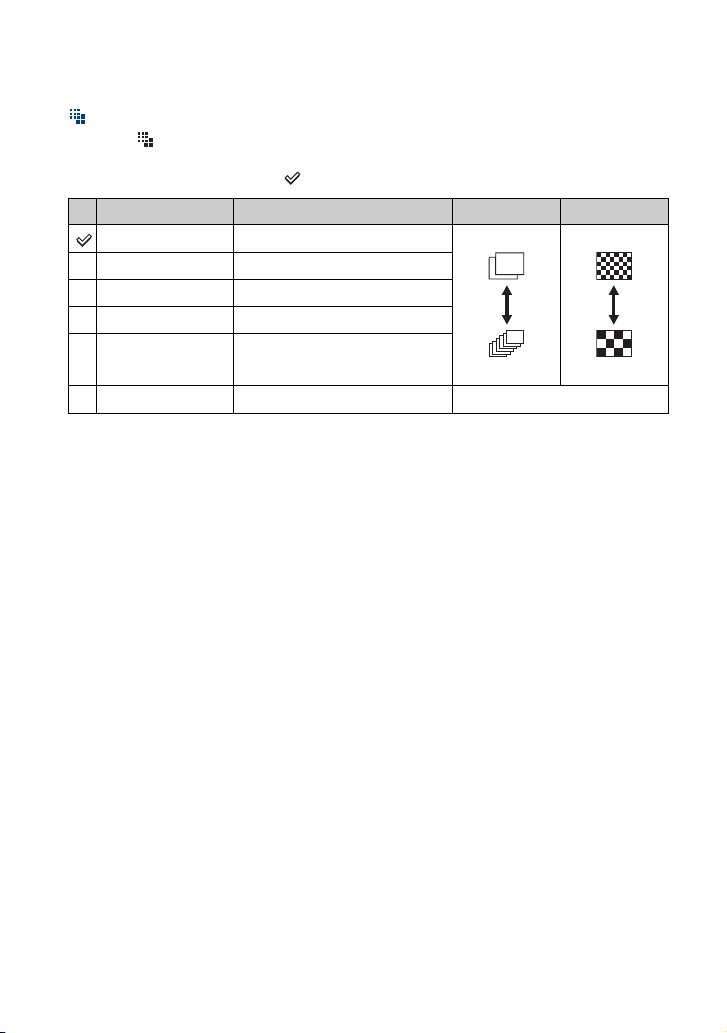
Snadné fotografování (režim automatického nastavení)
Změna velikosti snímku
Stiskněte (Velikost snímku) a poté stisknutím v/V vyberte velikost.
Podrobnosti týkající se velikosti snímku, viz str. 10.
Výchozí nastavení je označeno .
Velikost snímku Pokyny Počet snímků Ti s k
7M (3072×2304) Tisk až A3/11×17" Méně
*1
3:2
(3072×2048) Poměr stran 3:2
5M (2592×1944) Tisk až A4/8×10"
3M (2048×1536) Tisk až 13×18cm/5×7"
VGA (640×480) Pro elektronickou poštu
Více
*2
(1920×1080) Zobrazení na 16:9 HDTV
16:9
*1)
Snímky se zaznamenávají ve stejném poměru stran 3:2, jako je fotografický papír, pohlednice
apod.
*2)
Oba okraje snímku mohou být při tisku oříznuty (str. 89).
Lepší
Horší
24
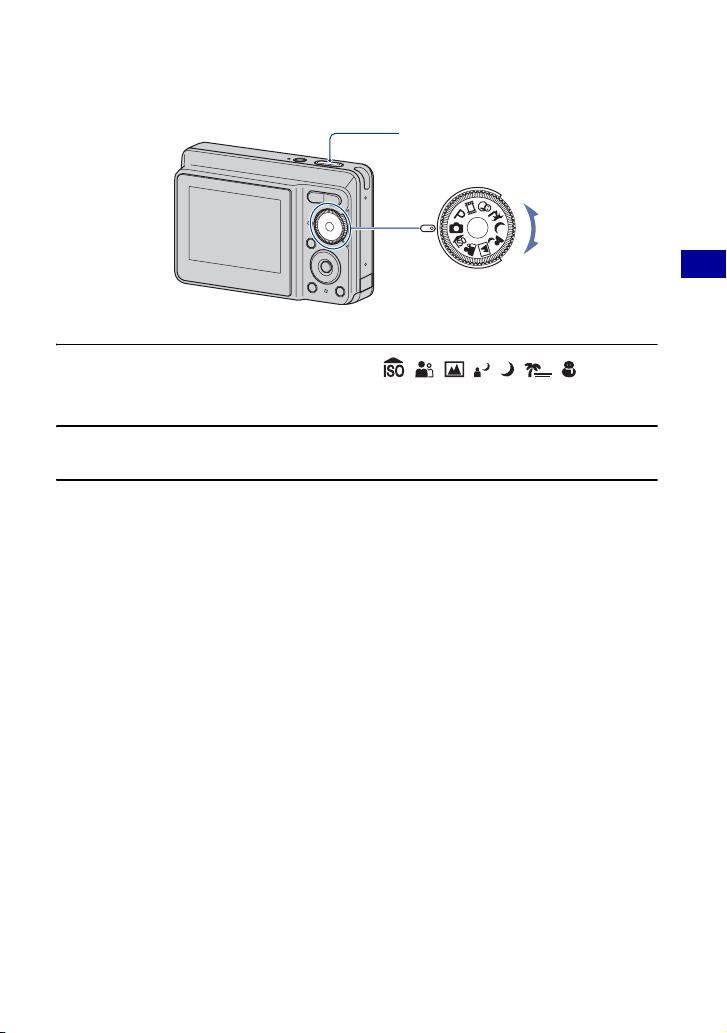
Fotografování (volba scény)
Tlačítko spouště
Režim fotografování
1 Vyberte požadovaný režim volby scény ( , , , , , , ).
• Podrobnosti o režimech viz následující strana.
2 Stiskněte tlačítko spouště.
Zrušení volby scény
Nastavte jiný režim fotografování než režim volby scény (str. 20).
Základní postupy
25
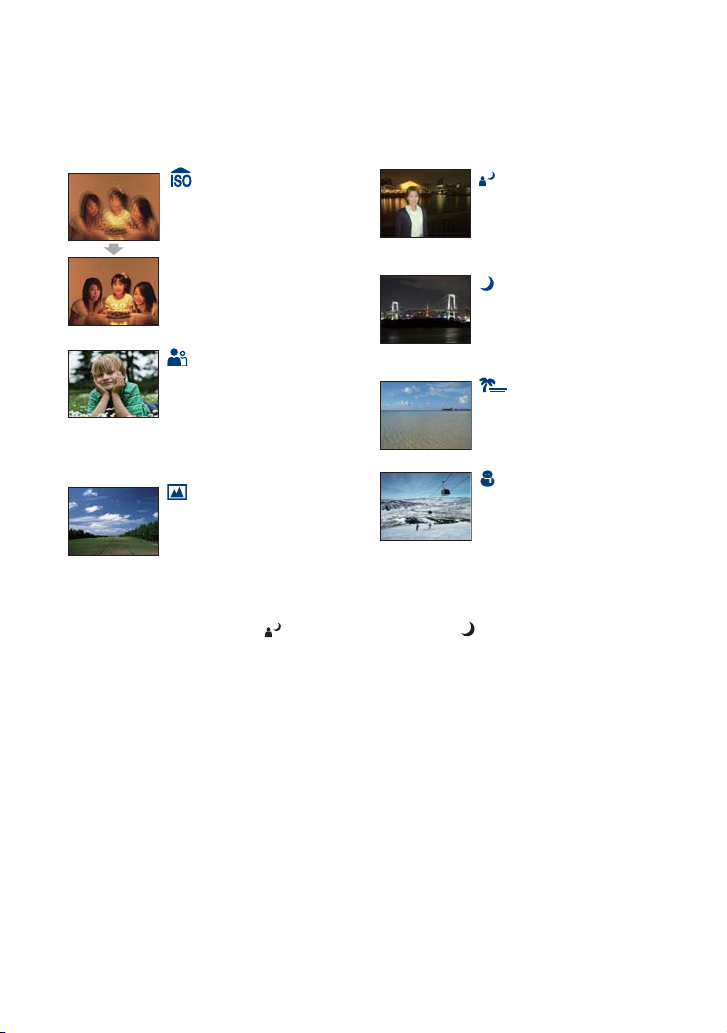
Fotografování (volba scény)
Režimy volby scény
Následující režimy by měly odpovídat podmínkám jednotlivých scén.
Vysoká citlivost
Umožňuje fotografování za
zhoršených světelných
podmínek bez blesku a omezuje
rozmazání pohybu.
Portrét za soumraku*
Umožňuje fotografovat ostré
snímky postav v tmavém
prostředí a při zachování
setmělé atmosféry okolí.
Soumrak*
Umožňuje fotografovat noční
scény z velké vzdálenosti při
zachování setmělé atmosféry
Zamlžení
Umožňuje fotografovat barvy
pokožky v jasnějších a
teplejších tónech. Kromě toho
vytváří tento efekt i jemnou
atmosféru portrétů lidí, obrazů
květin atd.
Krajina
Zaostří pouze na vzdálený
objekt, např. při fotografování
krajiny.
okolí.
Pláž
Při fotografování u moře či u
jezera je voda jasně modrá.
Sníh
Tento režim použijte při
fotografování na sněhu či v
místech, kde je celá scéna bílá,
aby odstíny fotografovaných
objektů nebyly příliš tmavé a
aby byly vyfotografované
snímky zřetelné.
*Když fotografujete v režimech (Portrét za soumraku) nebo (Soumrak), sníží se rychlost
závěrky a snímky bývají často rozmazané. Proto se doporučuje používání stativu.
26
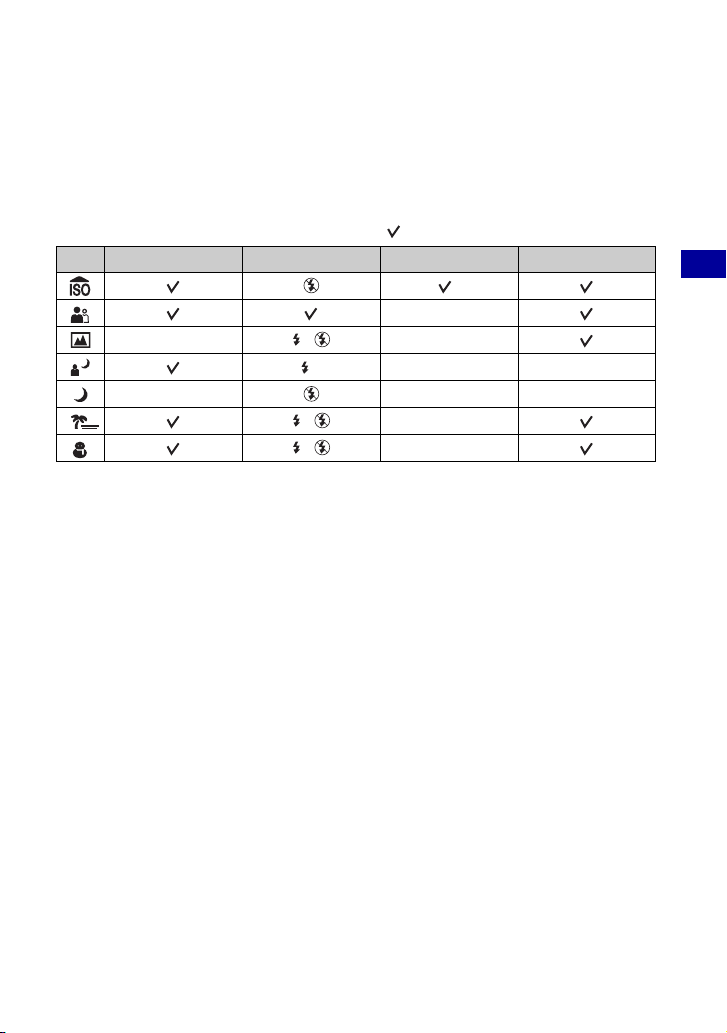
Fotografování (volba scény)
Funkce, které lze používat při výběru scény
Fotoaparát automaticky zvolí celou řadu nastavení podle povahy dané scény, aby
dosáhl optimálního výsledku. Dostupnost některých možnosti závisí na vybraném
režimu volby scény. Vyberete-li stiskem tlačítka funkce, které nelze kombinovat s
režimem volby scény, ozve se zvukový signál.
( : můžete volit požadované nastavení)
Makro Blesk Vyvážení bílé Série
*
—
— / —
SL
———
/ —
/ —
*Není možné zvolit [Blesk] pro [Vyváž. bílé].
——
Základní postupy
27
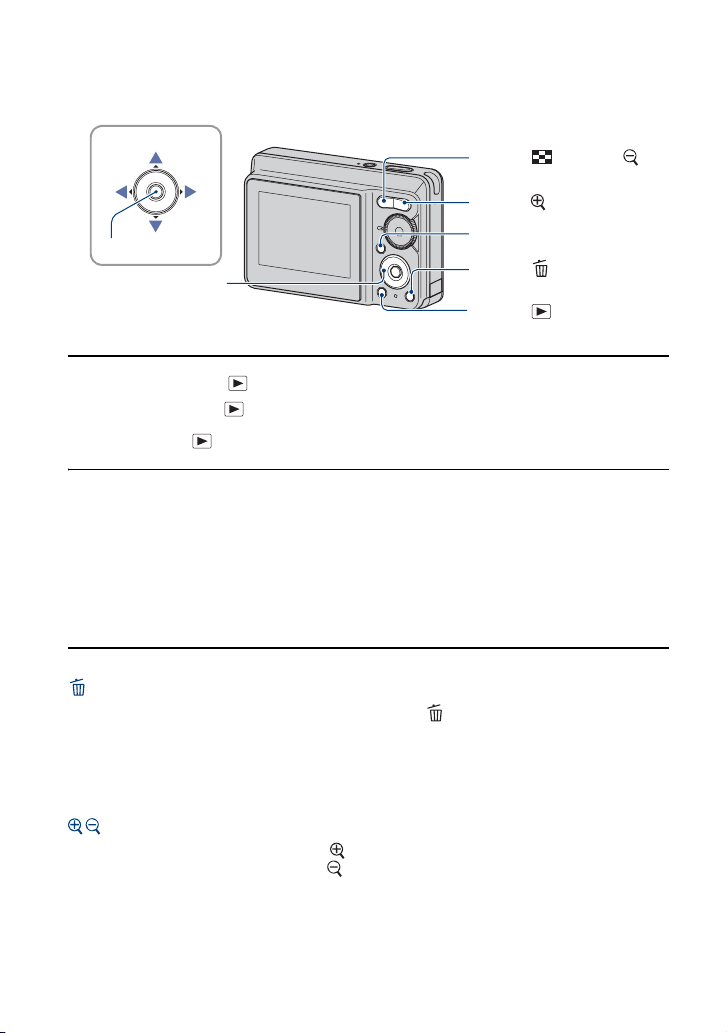
Prohlížení/vymazání snímků
Tlačítko v/V/b/B
Tlačítko z
Ovládací tlačítko
Tlačítko (Přehled)/
(Transfokace při přehrávání)
Tlačítko (Transfokace při
přehrávání)
Tlačítko MENU
Tlačítko (Vymazat)
Tlačítko (Přehrávání)
1 Stiskněte tlačítko (Přehrávání).
• Stisknete-li tlačítko (Přehrávání), když je fotoaparát vypnutý, zapne se fotoaparát
automaticky do režimu přehrávání. Chcete-li přepnout do režimu fotografování, stiskněte
znovu tlačítko (Přehrávání).
2 Vyberte snímek pomocí b/B na ovládacím tlačítku.
Videoklip:
Stisknutím
Stiskněte
vrátíte do běžného přehrávání.)
• Během přehrávání videoklipu ve fotoaparátu nelze poslouchat zvuk. K přehrávání zvuku
připojte výstupní zařízení, např. televizor, reproduktor apod.
Mazání snímků
1 Zobrazte snímek, který chcete vymazat, a stiskněte (Vymazat).
2 Vyberte [Vymazat] pomocí
Zrušení vymazání
Vyberte [Ukončit], poté stiskněte z.
Zobrazení zvětšeného snímku (transfokace při přehrávání)
Během zobrazení fotografie stiskněte .
Chcete-li transfokaci zrušit, stiskněte .
Upravte změnu měřítka pomocí v/V/b/B
Chcete-li zrušit transfokaci při přehrávání, stiskněte z.
• Pro informace o ukládání zvětšených snímků viz [Ořezat] (str. 47).
z přehrajte videoklip. (Přehrávání zastavíte opětovným stisknutím z.)
B pro převíjení vpřed, stiskněte b pro převíjení vzad. (Stisknutím z se
v, poté stiskněte z.
28
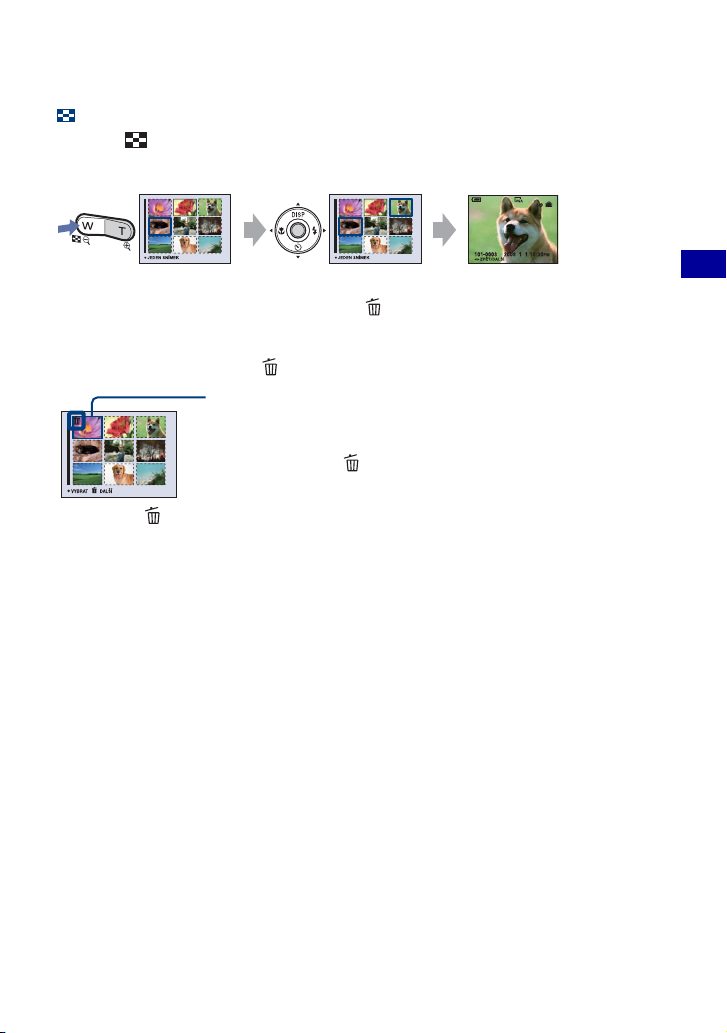
Prohlížení/vymazání snímků
Zobrazení obrazovky přehledu
Stiskněte (Přehled) a vyberte snímek pomocí v/V/b/B. Chcete-li zobrazit další
(předchozí) obrazovku přehledu, stiskněte b/B.
Chcete-li se vrátit k zobrazení jednoho snímku, stiskněte z.
Vymazání snímků při zobrazení přehledu snímků
1 Při zobrazení obrazovky přehledu stiskněte (Vymazat) a pomocí v/V na ovládacím
tlačítku vyberte [Vybrat], poté stiskněte z.
2 Vyberte snímek, který chcete vymazat, pomocí v/V/b/B, poté stiskněte z, na vybraném
snímku se zobrazí indikátor (Vymazat).
Zelený rámeček výběru
Zrušení výběru
Vyberte snímek, který byl označen pro vymazání, poté stisknutím z
odstraňte indikátor ze snímku.
3 Stiskněte (Vymazat).
4 Vyberte [OK] pomocí B, poté stiskněte z.
• Chcete-li vymazat všechny snímky ve složce, vyberte [Vše ve složce] pomocí v /V v kroku 1 místo
[Vybrat], poté stiskněte z.
Základní postupy
29
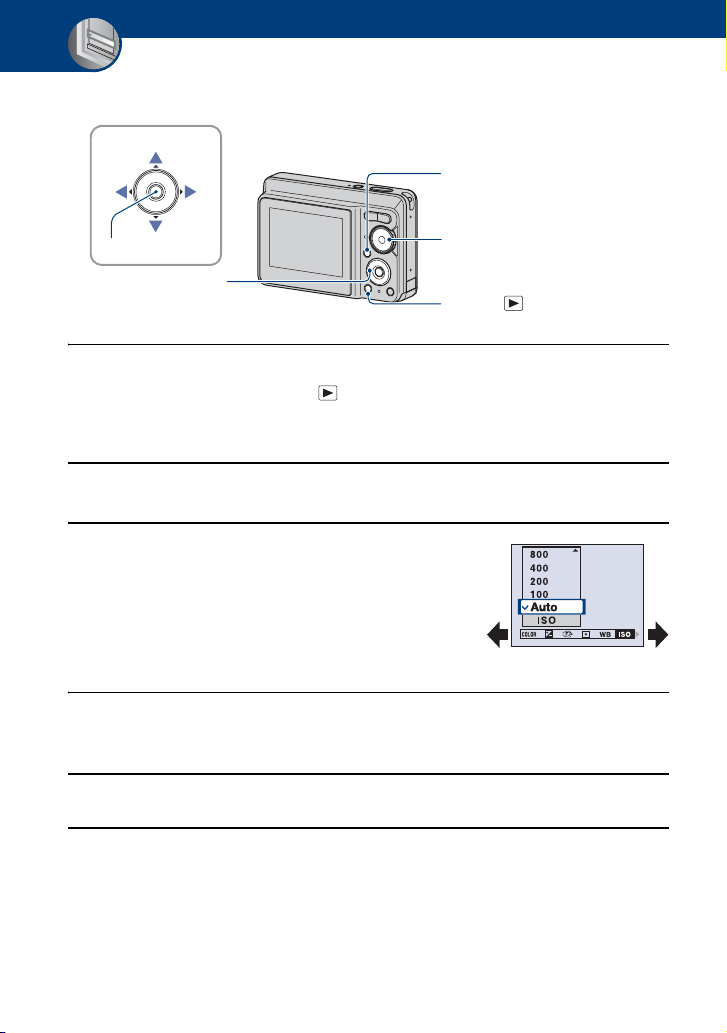
Použití nabídky
Použití položek nabídky
Tlačítko v/V/b/B
Tlačítko MENU
Tlačítko z
Ovládací tlačítko
Režim fotografování
Tlačítko (Přehrávání)
1 Nahrávání: Zapněte fotoaparát, poté zvolte režim fotografování.
Přehrávání: Stiskněte tlačítko (Přehrávání).
• Podle pozice ovladače režimů a podle režimu Záznam/Přehrávání jsou k dispozici různé
položky.
2 Stisknutím tlačítka MENU zobrazte nabídku.
3 Vyberte požadovanou položku nabídky
pomocí b/B na ovládacím tlačítku.
• Jestliže je požadovaná položka nabídky mimo
displej, stiskněte opakovaně b/B, dokud se
položka nezobrazí na displeji.
• Po výběru položky v režimu přehrávání,
stiskněte z.
4 Nastavení vyberte pomocí v/V.
• Vybrané nastavení se zvětší a nastaví.
5 Stisknutím tlačítka MENU zavřete nabídku.
• Jestliže je některá položka za okrajem displeje, objeví se značka v/V na okraji displeje v místě,
kde se položky nabídky zobrazují. Položku, která není zobrazena, zobrazíte výběrem příslušné
značky pomocí ovládacího tlačítka.
• Nelze nastavit položky, které nelze vybrat.
30
